Содержание
Как отменить свою Apple Music (или любую другую) подписку
Недавно Apple Music выпустила тонну фанфаров и шумихи. До сих пор отзывы довольно положительные, и трехмесячная бесплатная пробная версия является отличным пунктом продажи, но в какой-то момент вы можете решить, что не хотите платить за нее и ее нужно отменить.
Если вам все еще интересно, что такое Apple Music, или не знаете, хотите ли вы сделать прыжок, обязательно ознакомьтесь с нашей записью. Регистрация для Apple Music — это cinch. В новейшей версии iTunes, выпущенной 30 июня, легко добавить подписку всего за несколько минут.
После того, как вы зарегистрируетесь, ваша подписка будет автоматически обновляться каждый месяц, если вы не решите отменить ее до того, как начнется следующий цикл выставления счетов.
Отмена подписки на iTunes для рабочего стола
Если вы используете iTunes на настольном компьютере, затем отмените свою Apple Music или любую другую самообновляющуюся подписку, сначала нажмите свою учетную запись в верхней части окна iTunes, затем нажмите «Информация об учетной записи».
Вам нужно будет ввести свой пароль Apple ID для доступа к своей учетной записи. После того, как вы на странице своей учетной записи, прокрутите вниз до пункта «Настройки» и нажмите «Управление» рядом с подписками.Теперь вы видите все ваши различные подписки, на которые вы подписаны. Нажмите «Изменить» рядом с вашим членством в Apple Music.Если есть какие-либо варианты обновления, вы можете просмотреть их и внести изменения. Например, здесь мы можем перейти к семейному плану за $ 14,99 в месяц. Чтобы отменить подписку на Apple Music, нажмите «Выкл.» Рядом с «Автоматическое обновление».Когда вы будете готовы, нажмите «Готово», и когда ваше бесплатное пробное тестирование Apple Music закончится, ваша подписка будет отменена, и вам не будет выставлен счет.
Отмена подписки на устройстве iOS
На любом устройстве iOS, таком как iPad или iPhone, откройте «Настройки» и нажмите «iTunes & App Store», затем нажмите значок Apple.
Image
Затем нажмите «Просмотр Apple ID» в появившемся всплывающем диалоговом окне, а затем введите свой пароль, чтобы получить доступ к данным своей учетной записи.
В разделе Подписки нажмите «Управление».Теперь вы увидите все перечисленные подписки и их текущий статус, затем нажмите подписку, которую вы хотите отменить.Опять же, как и в iTunes, вы увидите информацию о своей подписке и сможете изменить параметры продления. Рядом с «Автоматическое обновление» вы хотите нажать кнопку «Отключить», чтобы отменить подписку.Когда вы закончите, нажмите «Готово», чтобы выйти, и вам не будет выставлен счет за Apple Music (или любую другую подписку, которую вы отменяете) после окончания бесплатной пробной версии.
Независимо от того, являетесь ли вы поклонником Apple Music, во многом будет зависеть от вашей преданности существующим потоковым службам, независимо от того, владеете ли вы даже устройством Apple.
Если вы используете Android, вам придется подождать некоторое время, когда приложение поступит на ваше устройство, что в основном означает, что если вы зарегистрируетесь на бесплатную пробную версию прямо сейчас, вы действительно просто теряете ее, если хотите возьмите свою поточную музыку на ходу с вами.
С другой стороны, если вы уже решили проверить это, то наслаждайтесь свободными тремя месяцами и знайте, что вы можете отменить в любое время, используя описанные выше методы. Если у вас есть какие-либо комментарии или вопросы, которые вы хотели бы поделиться с нами, оставьте свои отзывы на нашем форуме.
Как отменить автоматическое продление подписки на Apple Music
Apple Music это здесь. А также их три месяца бесплатной пробной версии однако по умолчанию, когда истекли ваши три месяца прослушивания всей музыки, которую вы хотите бесплатно, услуга будет автоматически продлена. Чтобы избежать путаницы и, когда придет время, принять правильное решение, сегодня я покажу вам как отменить автоматическое продление до Apple Music после пробного периода.
Индекс
- 1 Apple Music: будь тем, кем выберешь
- 1.1 Из приложения «Музыка» в iOS 8.
 4
4 - 1.2 Из iTunes на вашем Mac
- 1.1 Из приложения «Музыка» в iOS 8.
Со вчерашнего дня более половины мира могут так много наслаждаться Система IOS 8.4 как Apple Music, новый сервис потоковой передачи музыки, с помощью которого компания из Купертино намеревается снова произвести революцию в музыкальном секторе.
Apple Music cuenta con
три месяца бесплатной пробной версии который после завершения будет автоматически выставлен счет в соответствии с модальностью, которую вы выбрали вначале: индивидуальная подписка (9,99 евро в месяц или семейная подписка (14,99 евро в месяц), хотя этот параметр можно изменить в любой момент, поэтому на данный момент , это не должно вас беспокоить.
Недостатком для многих, который подвергался резкой критике, является то, что Яблоко настроил Apple Music так что он автоматически продлевается после пробного периода (в моем случае 30 сентября), то есть вы получите счет за подписку в тот же день.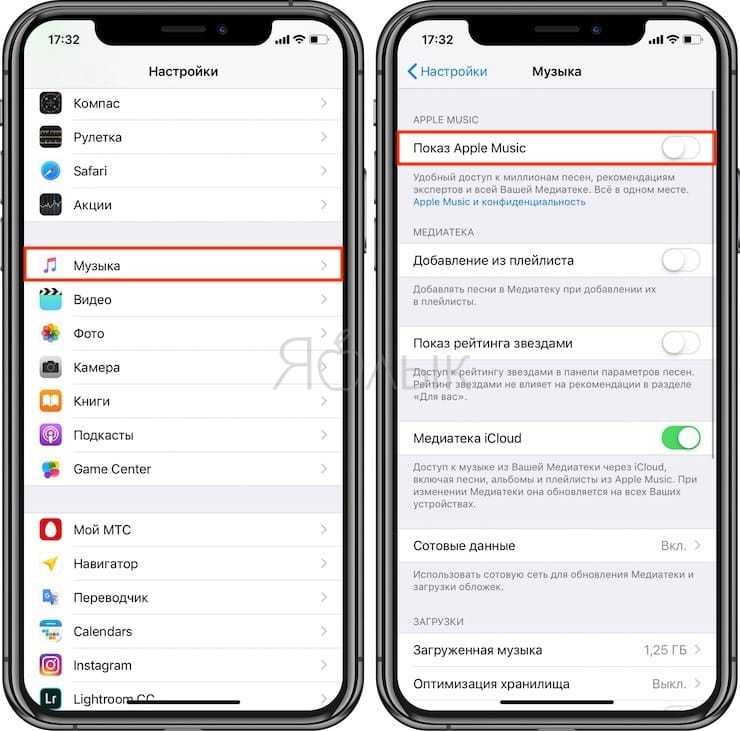 Чтобы этого не произошло и иметь возможность выбирать, продолжать ли наслаждаться всем музыкальным каталогом Apple Music После трех бесплатных месяцев вам просто нужно отключить эту опцию, что вы можете сделать двумя способами: в самом приложении «Музыка» или в iTunes со своего компьютера.
Чтобы этого не произошло и иметь возможность выбирать, продолжать ли наслаждаться всем музыкальным каталогом Apple Music После трех бесплатных месяцев вам просто нужно отключить эту опцию, что вы можете сделать двумя способами: в самом приложении «Музыка» или в iTunes со своего компьютера.
Из приложения «Музыка» в iOS 8.4
- Нажмите на символ своей учетной записи (силуэт, который вы найдете в верхней левой части, если вы еще не разместили фотографию).
- На следующем экране нажмите «Просмотреть Apple ID».
- Нажмите «Управление».
- Отключите кнопку автоматического продления.
- Подтвердите.
- И вуаля, вы увидите, что опция продления больше не отмечена.
Из iTunes на вашем Mac
- Откройте iTunes после обновления до iTunes 12.2.
- Нажмите на значок своей учетной записи и на «Просмотр учетной записи».
- Прокрутите вниз до раздела подписок и нажмите «Управление».
- В подписке на Apple Music, нажмите «Изменить»
- В «Автоматическом продлении» отключите эту опцию и нажмите «Готово».

- Готовы! Вы увидите, как «все изменилось» и теперь вы отключите автоматическое продление Apple Music.
Если вам понравился этот пост, не пропустите еще много советов, приемов и руководств в нашем разделе Учебники. И если есть сомнения, в Яблочные вопросы Вы можете задать все интересующие вас вопросы, а также помочь другим пользователям развеять их сомнения.
▷ Весенние предложения Amazon в Apple
Ахм! И не пропустите наш подкаст !!!
Содержание статьи соответствует нашим принципам редакционная этика. Чтобы сообщить об ошибке, нажмите здесь.
Вы можете быть заинтересованы
Как отказаться от подписки на Apple Music • Руководства GITNUX
ПРАКТИЧЕСКОЕ РУКОВОДСТВО
Отмена подписки на Apple Music может быть запутанным процессом, но это не обязательно. В этом сообщении блога мы предоставим пошаговые инструкции о том, как отменить подписку и убедиться, что отмена вступила в силу. Мы расскажем все, что вам нужно знать об управлении настройками учетной записи, входе в систему (только для пользователей Mac), доступе к управлению подпиской, поиске вашей подписки Apple Music, отмене подписки и отслеживании подтверждения отмены.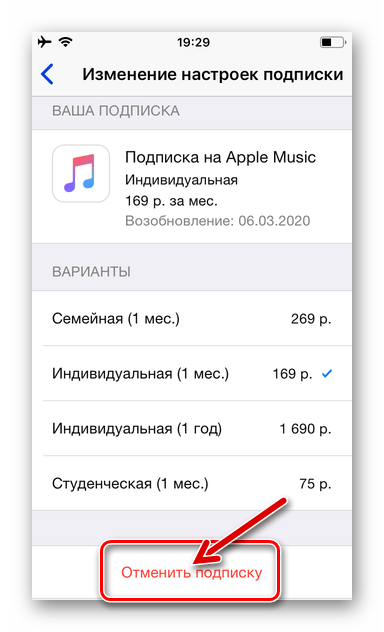 С этими шагами у вас не должно возникнуть проблем с отменой подписки на Apple Music.
С этими шагами у вас не должно возникнуть проблем с отменой подписки на Apple Music.
Как отказаться от подписки на Apple Music: пошаговое руководство
1. Откройте приложение Apple Music
Это отправная точка для управления подпиской на Apple Music.
Найдите значок Apple Music на своем устройстве (iPhone, iPad или iPod touch) и коснитесь его, чтобы открыть приложение. В случае устройств Apple TV или Mac откройте приложение «Музыка» или iTunes соответственно.
2. Перейдите к настройкам своей учетной записи
Здесь вы управляете всей информацией о подписке и учетной записи.
Для устройств iOS (iPhone, iPad или iPod touch): щелкните вкладку «Для вас» (она выглядит как сердце) в нижней части экрана, затем коснитесь значка профиля в правом верхнем углу, чтобы открыть свой настройки учетной записи. Для Mac нажмите меню «Учетная запись» в верхнем левом углу окна iTunes и выберите «Просмотреть мою учетную запись». Для Apple TV перейдите в «Настройки», затем «Пользователи и учетные записи» и выберите свою учетную запись.
3. Войдите в систему (только для пользователей Mac)
Если вы еще не вошли в систему, вам потребуется ввести свой Apple ID и пароль, чтобы продолжить управление подписками.
Только для пользователей Mac: при появлении запроса введите свой Apple ID и пароль для входа в систему. Если у вас включена двухфакторная аутентификация, следуйте инструкциям, чтобы подтвердить свою личность.
4. Доступ к управлению подписками
Здесь вы можете просматривать и управлять всеми своими подписками, включая Apple Music.
Для устройств iOS нажмите «Подписки» (может потребоваться прокрутить вниз). Для Mac прокрутите вниз до раздела «Настройки» и нажмите «Управление» рядом с «Подписки». Для Apple TV перейдите в «Настройки», затем «Подписки на приложения» и выберите свою учетную запись.
5. Найдите свою подписку Apple Music
Это подписка, от которой вы хотите отказаться, поэтому очень важно найти правильную.
В списке подписок найдите и щелкните подписку Apple Music.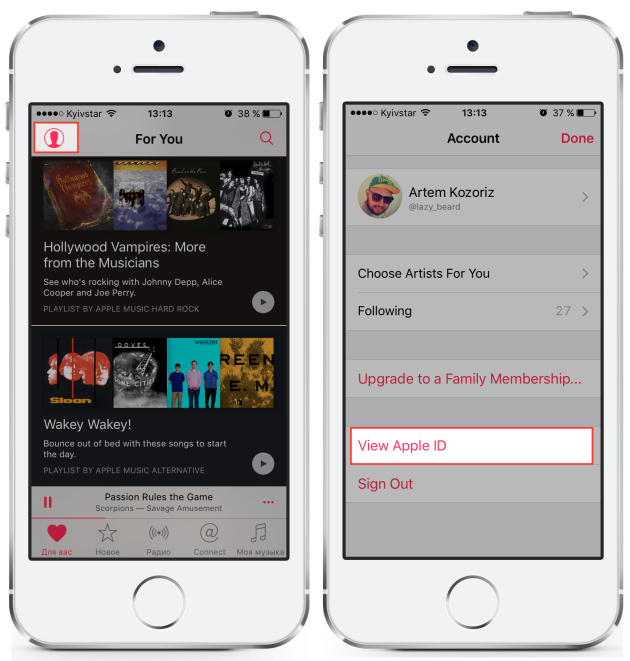
6. Отменить подписку
Это последний шаг в процессе отмены подписки на Apple Music.
После того, как вы нажали на свою подписку на Apple Music, коснитесь или щелкните «Отменить подписку» (или «Отменить бесплатную пробную версию», если вы все еще находитесь в пробном периоде). Может появиться всплывающее окно с просьбой подтвердить отмену — продолжите отмену. Имейте в виду, что это изменение вступит в силу в конце текущего платежного цикла, и до этого момента у вас будет доступ к услуге.
7. Мониторинг подтверждения
Убедитесь, что ваша подписка была успешно отменена, чтобы избежать неожиданных списаний.
Вы должны получить электронное письмо с подтверждением от Apple, подтверждающее отмену вашей подписки. Также рекомендуется проверить статус подписки в настройках учетной записи через несколько часов или на следующий день, чтобы убедиться, что отмена вступила в силу.
Заключение
Отписаться от Apple Music — это простой процесс, который можно выполнить всего за несколько шагов.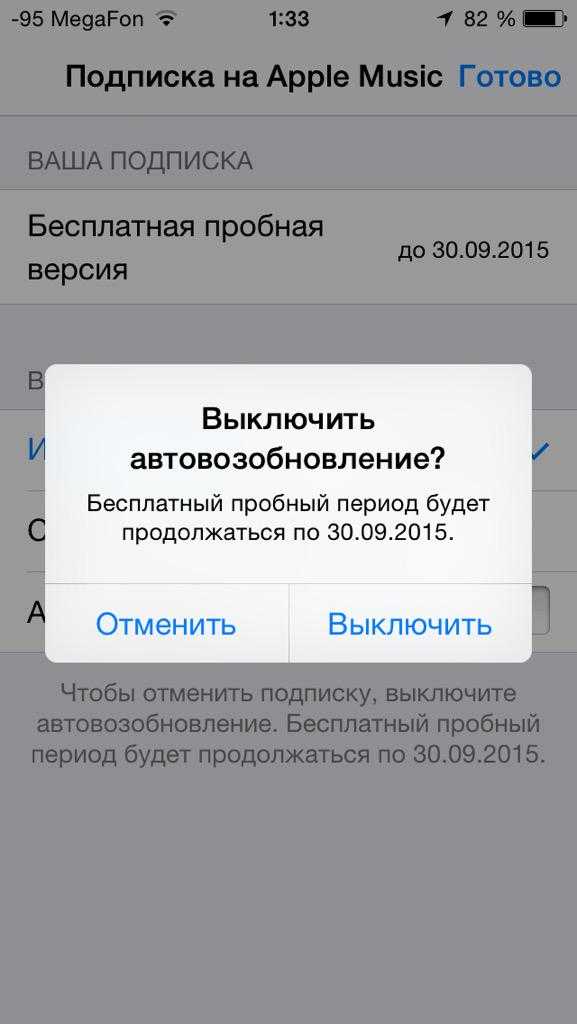 Для начала откройте приложение Apple Music на своем устройстве и перейдите к настройкам своей учетной записи. Пользователям Mac может потребоваться войти в систему со своим Apple ID и паролем, прежде чем получить доступ к управлению подпиской. Оказавшись там, найдите и нажмите на свою подписку Apple Music, прежде чем отменить ее — вы получите подтверждение по электронной почте вскоре после подтверждения отмены услуги. Наконец, проверьте позже или на следующий день, чтобы убедиться, что отмена вступила в силу, как ожидалось.
Для начала откройте приложение Apple Music на своем устройстве и перейдите к настройкам своей учетной записи. Пользователям Mac может потребоваться войти в систему со своим Apple ID и паролем, прежде чем получить доступ к управлению подпиской. Оказавшись там, найдите и нажмите на свою подписку Apple Music, прежде чем отменить ее — вы получите подтверждение по электронной почте вскоре после подтверждения отмены услуги. Наконец, проверьте позже или на следующий день, чтобы убедиться, что отмена вступила в силу, как ожидалось.
Как отменить подписку на Apple Music, сохранив песни
Apple Music превратилась в популярный потоковый сервис, который позволяет вам слушать 70 миллионов песен с момента его запуска. Подписавшись на Apple Music, вы сможете воспроизводить любимые треки в автономном режиме, просматривать тексты песен в режиме реального времени, слушать новую музыку, персонализированную специально для вас, и получать доступ к тщательно подобранным плейлистам от редакторов.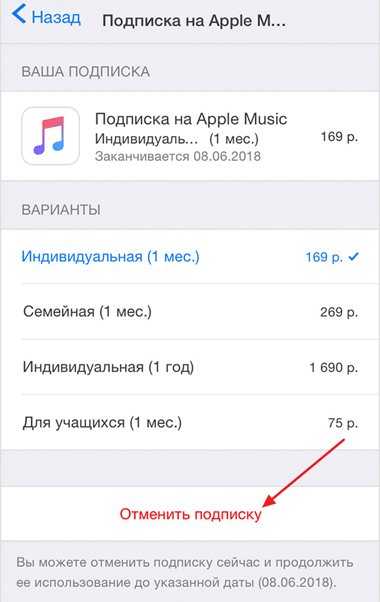
Звучит круто, но что, если это не все, что вы хотели? Возможно, это слишком дорого, или вы недостаточно слушаете, чтобы оправдать стоимость. В настоящее время вы можете подумать об отмене подписки Apple Music и подписке на другой сервис потоковой передачи музыки. Все в порядке, и вы можете отменить подписку на Apple Music в любое время. Вот как отменить подписку Apple Music.
- Часть 1. Как отменить подписку на Apple Music
- Часть 2. Как сохранить Apple Music после отмены
Часть 1. Как отменить подписку на Apple Music
Большинство подписок, включая Apple Music, продлеваются автоматически, если вы их не отмените. . Если вы не хотите продлевать подписку после оформления бесплатной пробной подписки или подписки со скидкой или решили использовать другую службу потоковой передачи музыки, вы можете отменить подписку Apple Music на своем устройстве. Отменить его на вашем устройстве несложно. Вот шаги, как отказаться от подписки на Apple Music на устройствах Apple, а также на ПК с Windows.
Как отменить подписку на iPhone
Шаг 1. Откройте приложение Настройки на iPhone и коснитесь своего имени.
Шаг 2. Коснитесь Подписки , затем коснитесь своего Apple ID, чтобы выбрать Просмотреть Apple ID .
Шаг 3. Затем войдите в систему и прокрутите вниз до Подписки и коснитесь его.
Шаг 4. Найдите Apple Music и коснитесь Отменить подписку .
Как отменить подписку на Apple Music на Mac
Шаг 1. Откройте приложение App Store на Mac и нажмите кнопку входа в нижней части боковой панели.
Шаг 2. Нажмите Просмотр информации в верхней части окна, затем войдите в свою учетную запись.
Шаг 3. На появившейся странице прокручивайте, пока не увидите Подписки , затем нажмите Управление .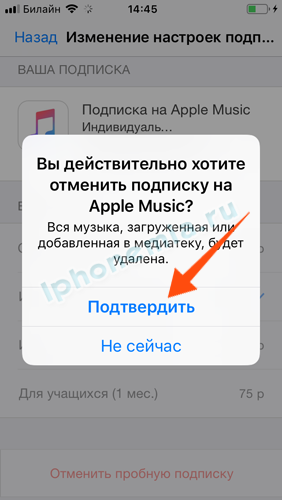
Шаг 4. Нажмите Отредактируйте рядом с нужной подпиской, затем нажмите Отменить подписку .
Как отменить подписку Apple Music на Windows
Шаг 1 . Откройте iTunes на своем компьютере и выберите « Аккаунт » в строке меню в верхней части окна iTunes.
Шаг 2. Затем выберите Просмотреть мою учетную запись , чтобы войти с помощью своего Apple ID, и нажмите Просмотреть учетную запись .
Шаг 3. Далее прокрутите до Настройки и нажмите Управление рядом с Подписками.
Шаг 4. Нажмите Изменить рядом с нужной подпиской, затем нажмите Отменить подписку .
Часть 2. Как пользоваться Apple Music после отмены
Если вы отмените подписку, вы сможете продолжать использовать ее до следующей даты выставления счета.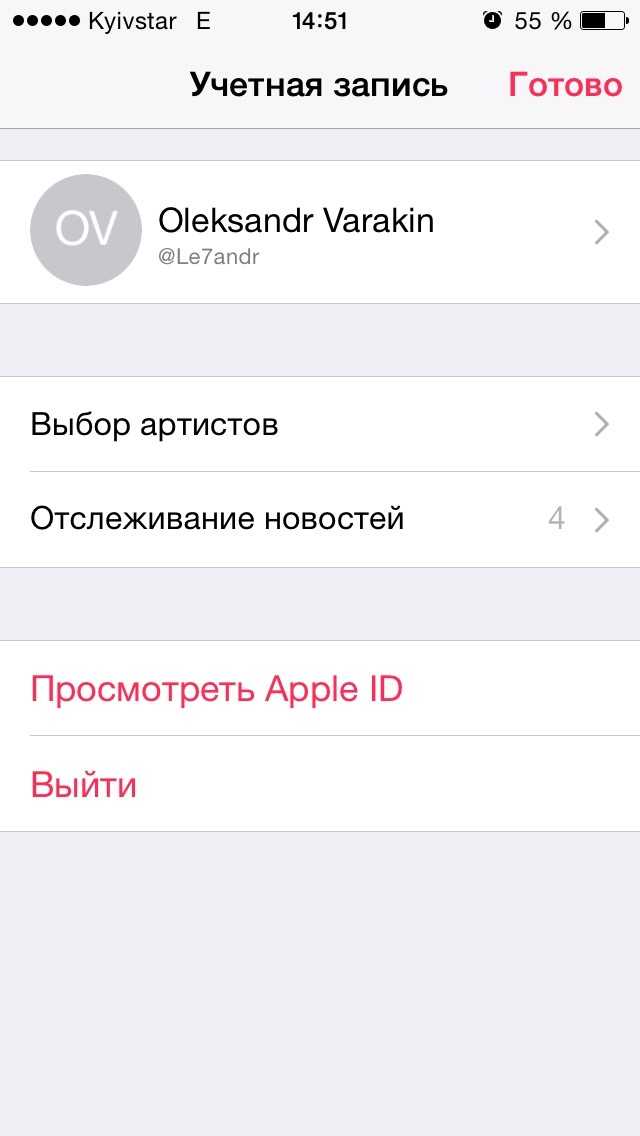 Однако, как только вы отмените подписку на Apple Music, замечательные функции Apple Music станут для вас недоступны. Несмотря на то, что вы загрузили все свои любимые мелодии на свое устройство, вы также не сможете наслаждаться ими снова.
Однако, как только вы отмените подписку на Apple Music, замечательные функции Apple Music станут для вас недоступны. Несмотря на то, что вы загрузили все свои любимые мелодии на свое устройство, вы также не сможете наслаждаться ими снова.
Чтобы избежать этого обстоятельства, вы можете попробовать сделать резервную копию этих песен, загруженных из Apple Music, для прослушивания после отмены подписки. Фактически, из-за защиты FairPlay DRM от Apple вы теряете возможность владеть всеми загруженными песнями, в том числе из Apple Music или iTunes.
Чтобы обойти это ограничение, вам необходимо снять защиту DRM от Apple и преобразовать Apple Music в MP3. С Tunelf Audio Converter это может быть хорошим вариантом для выполнения этой специальной задачи. Как профессиональный аудио конвертер, он может не только конвертировать обычные аудио, но и загружать песни из Apple Music в MP3 и многое другое.
Основные возможности Tunelf Audio Converter
- Преобразование Apple Music в MP3, WAV, FLAC, AAC и другие аудиоформаты
- Удаление DRM из Apple Music, аудио iTunes и аудиокниг Audible качество звука без потерь и теги ID3
- Поддержка пакетного преобразования аудиоформата с ускорением в 30 раз
Бесплатная загрузка
Бесплатная загрузка
Шаг 1 Выберите файлы Apple Music
Запустите Tunelf Audio Converter на своем компьютере, и тем временем приложение iTunes или приложение Apple Music загрузится автоматически.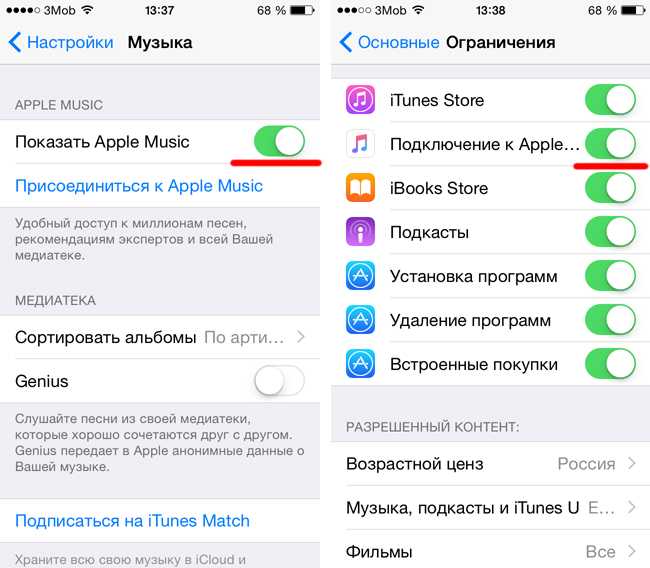 Затем вы можете щелкнуть значок «Добавить», чтобы импортировать файлы Apple Music, которые вы хотите преобразовать в программу. Или вы можете просто перетащить целевые аудиофайлы из Apple Music в интерфейс Tunelf.
Затем вы можете щелкнуть значок «Добавить», чтобы импортировать файлы Apple Music, которые вы хотите преобразовать в программу. Или вы можете просто перетащить целевые аудиофайлы из Apple Music в интерфейс Tunelf.
Шаг 2 Настройте параметры вывода
После загрузки файлов Apple Music в приложение Tunelf щелкните значок «Формат» в левом нижнем углу. Появится окно настройки формата, где вы можете установить выходной формат, кодек, канал, частоту дискретизации и битрейт. Существует несколько аудиоформатов, включая MP3, AAC, M4A, M4B, WAV и FLAC, и вы можете выбрать один из них.
Шаг 3 Начните конвертировать файлы Apple Music
После того, как все ваши настройки будут выполнены, вы можете нажать кнопку «Конвертировать», и Tunelf Audio Converter автоматически конвертирует песни Apple Music в MP3 или другие аудиоформаты, которые вы хотите. Затем вы можете найти все свои преобразованные файлы Apple Music, нажав кнопку «Преобразованные», и начать их передачу на любое ваше устройство.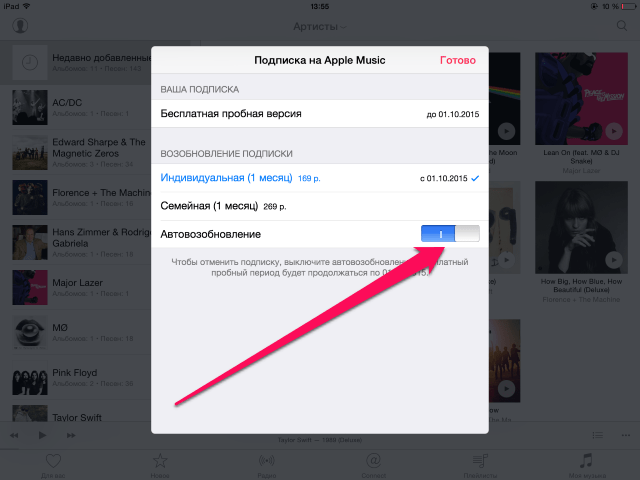
 4
4